Win7用户在使用IE浏览器时,有一个保护模式的功能,可通过严格限制权限运行IE的进程起到保护系统文件免受攻击,保障了网页的安全。但同时也会出现许多兼容的问题,所以有的Win7用户想要解除IE的保护模式,那么该怎么如何操作呢?下面就来教大家Win7系统如何禁用IE保护模式的方法。
具体操作方法:
1、单击左下角的“开始”菜单,弹出的窗口单击“控制面板”;
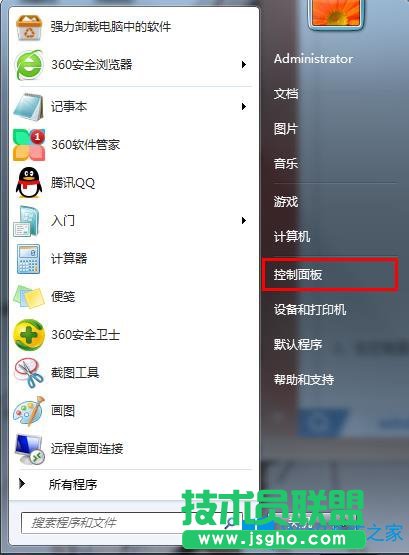
2、在控制面板主页中单击“网络和Internet”;
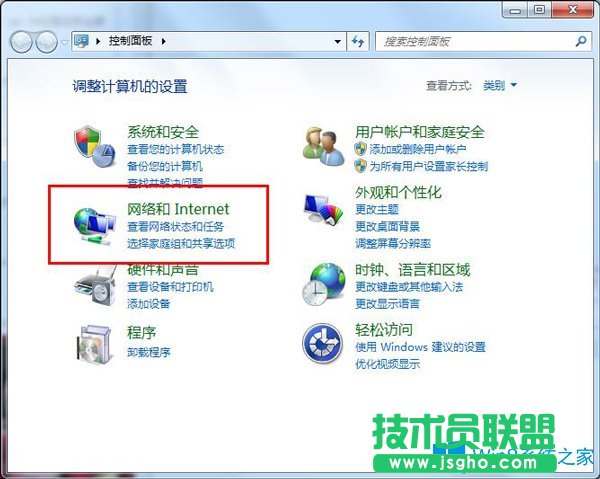
3、出来的界面单击“Internet 选项”;
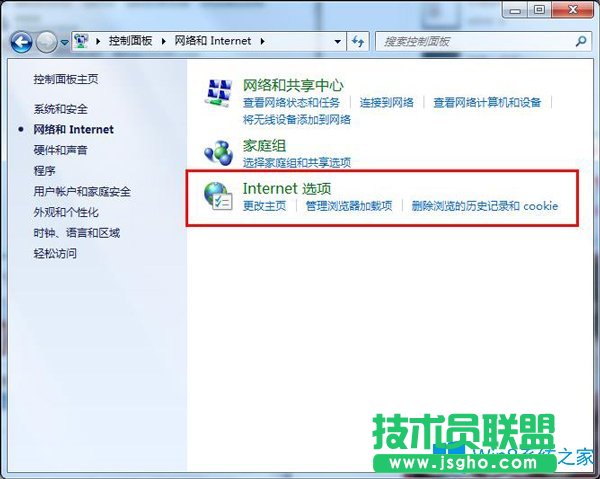
4、弹出Internet 属性窗口,切换到“安全”选项卡;
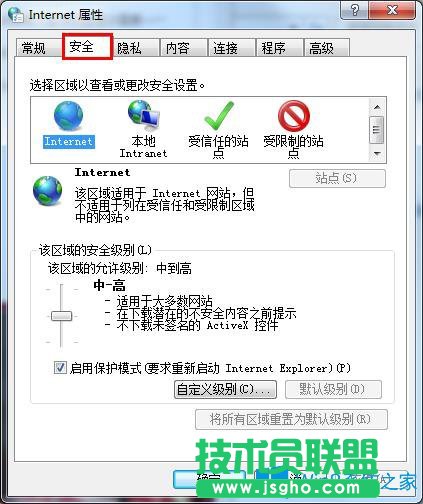
5、将该窗口下“启用保护模式”的勾去掉;
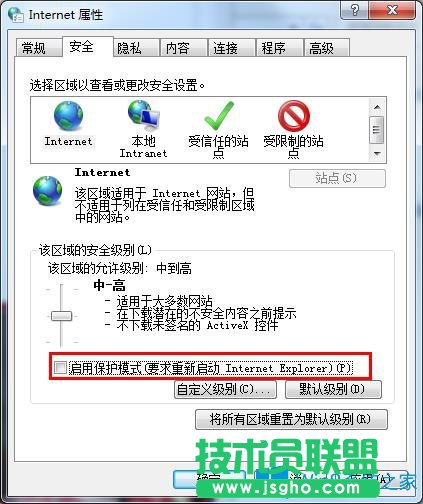
6、单击“确定”,重新启动 Internet Explorer时生效。
这就是Win7系统禁用IE保护模式的方法了,有需要的用户们可以采取上面的方法步骤来进行操作,使在游览网页时更加方便快捷。